Witaj w tym przewodniku, w którym nauczysz się, jak tworzyć skuteczne wizualizacje za pomocą Tabel przestawnych w Excelu. W tej lekcji omówimy proces tworzenia wykresu oraz różne dostępne opcje. Jeśli już znasz tabele przestawne, szybko zorientujesz się, jak wykorzystać te potężne narzędzia do tworzenia dynamicznych i atrakcyjnych wizualizacji danych.
Najważniejsze wnioski
- Istnieją różne sposoby tworzenia wykresów na podstawie tabel przestawnych.
- Wykresy przestawne pozwalają elastycznie wizualizować dane.
- Możesz dostosować projektowanie i formatowanie wykresów w programie Excel.
Instrukcja krok po kroku
Aby zapewnić klarowną instrukcję krok po kroku, szczegółowo omówię proces tworzenia wykresów za pomocą tabel przestawnych.
1. Utworzenie podstawy danych
Najpierw musisz utworzyć swoją podstawę danych. Aby pracować z tabelami przestawnymi, upewnij się, że Twoje dane są uporządkowane w strukturalnej tabeli. Wciśnij klawisze Ctrl + A, aby wybrać wszystkie dane, a następnie użyj klawiszy Ctrl + T, aby sformatować dane jako tabelę. Następnie kliknij „OK”, aby zakończyć tworzenie tabeli.
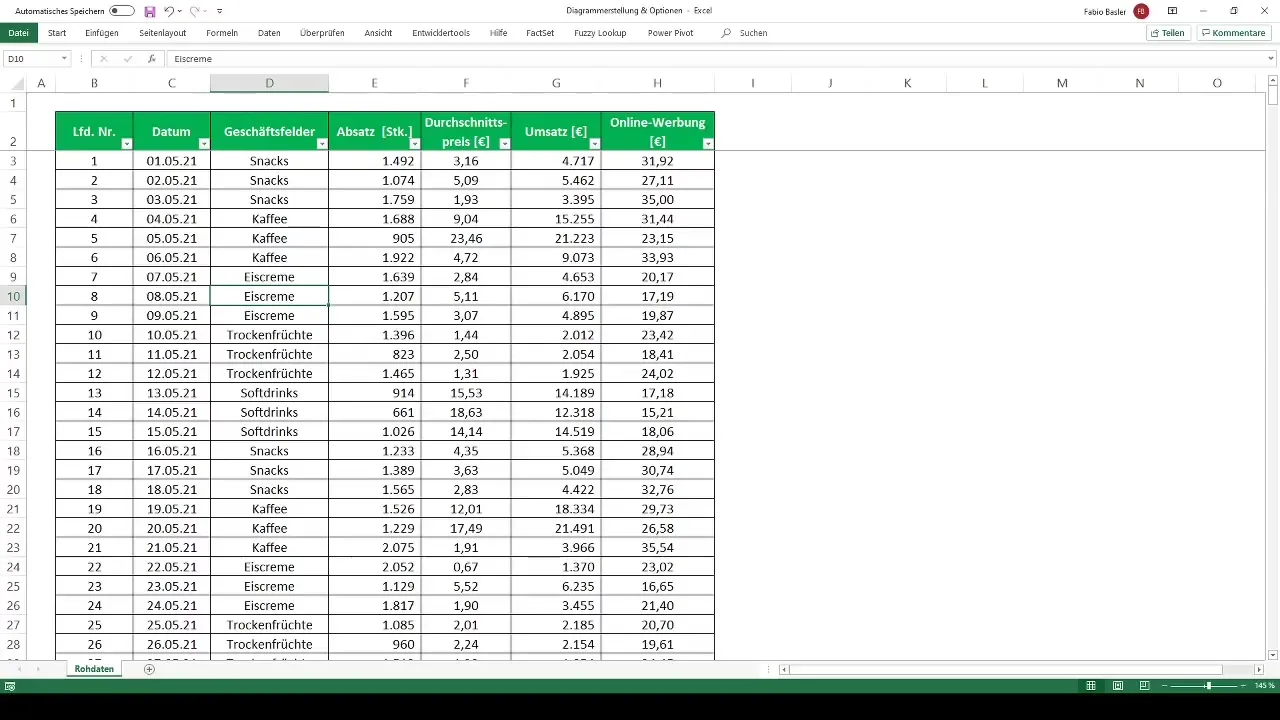
2. Tworzenie tabeli przestawnej
Teraz możesz utworzyć tabelę przestawną. Kliknij zakładkę „Wstaw” i wybierz opcję „Tabela przestawna”. Zostaniesz zapytany, gdzie powinna zostać umieszczona tabela przestawna. Wybierz „Nowy arkusz roboczy” i nazwij go na przykład „Analiza przestawna”.
3. Wstawianie danych
W tabeli przestawnej ważne jest wybranie odpowiednich danych. Przeciągnij sumy całkowite do obszaru wartości i dziedziny działalności do obszaru wierszy. Możesz także dostosować sposób prezentacji liczb, na przykład dodając separatory tysięczne i usuwając cyfry po przecinku.
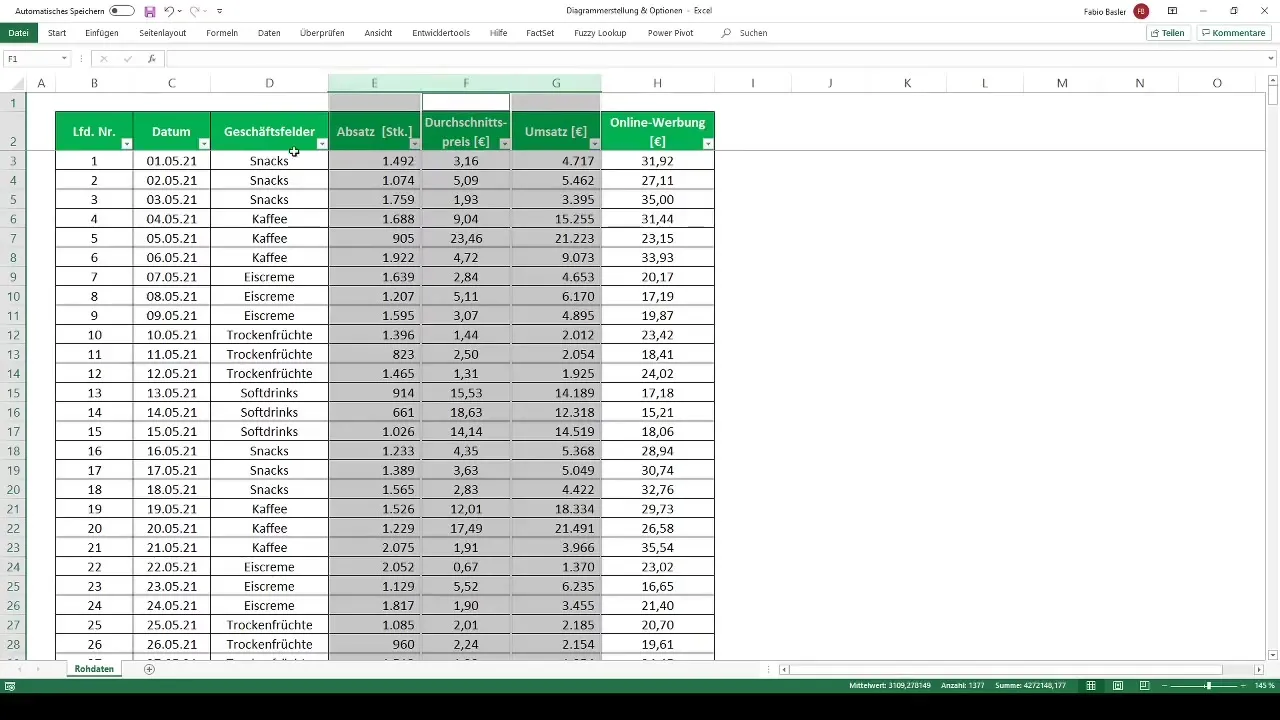
4. Tworzenie wykresu
Następnym krokiem jest utworzenie wykresu. Kliknij dowolną komórkę w tabeli przestawnej. Następnie wybierz zakładkę „Analizuj” i kliknij „Wykres przestawny”. Tutaj możesz wybrać spośród różnych typów wykresów. Podgląd pomoże Ci znaleźć odpowiednią reprezentację.
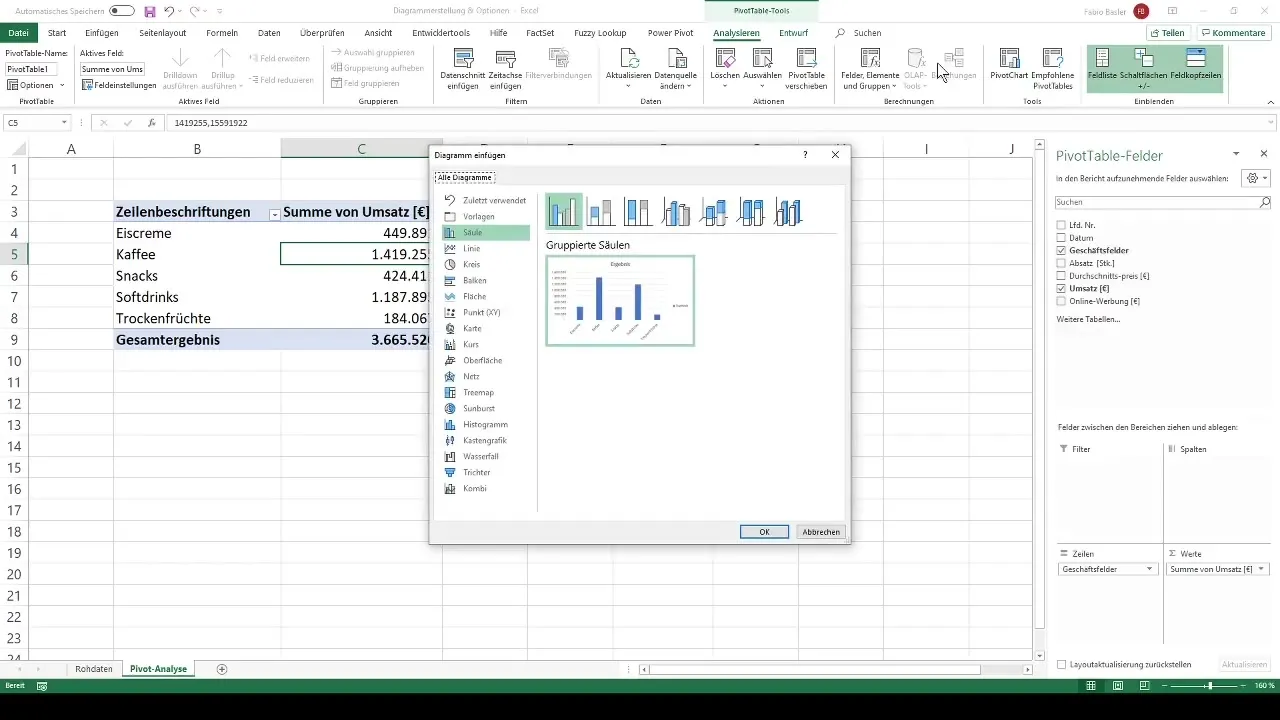
5. Dostosowanie wykresu
Po utworzeniu wykresu masz wiele opcji dostosowania. Możesz zmienić kolor wypełnienia, dostosować kontur lub nawet dodać istniejące kształty, takie jak prostokąty i okręgi, do swojego wykresu. Kliknij prawym przyciskiem myszy na wykresie, aby zmieniać wypełnienie i linie oraz dostosować układ według swoich preferencji.
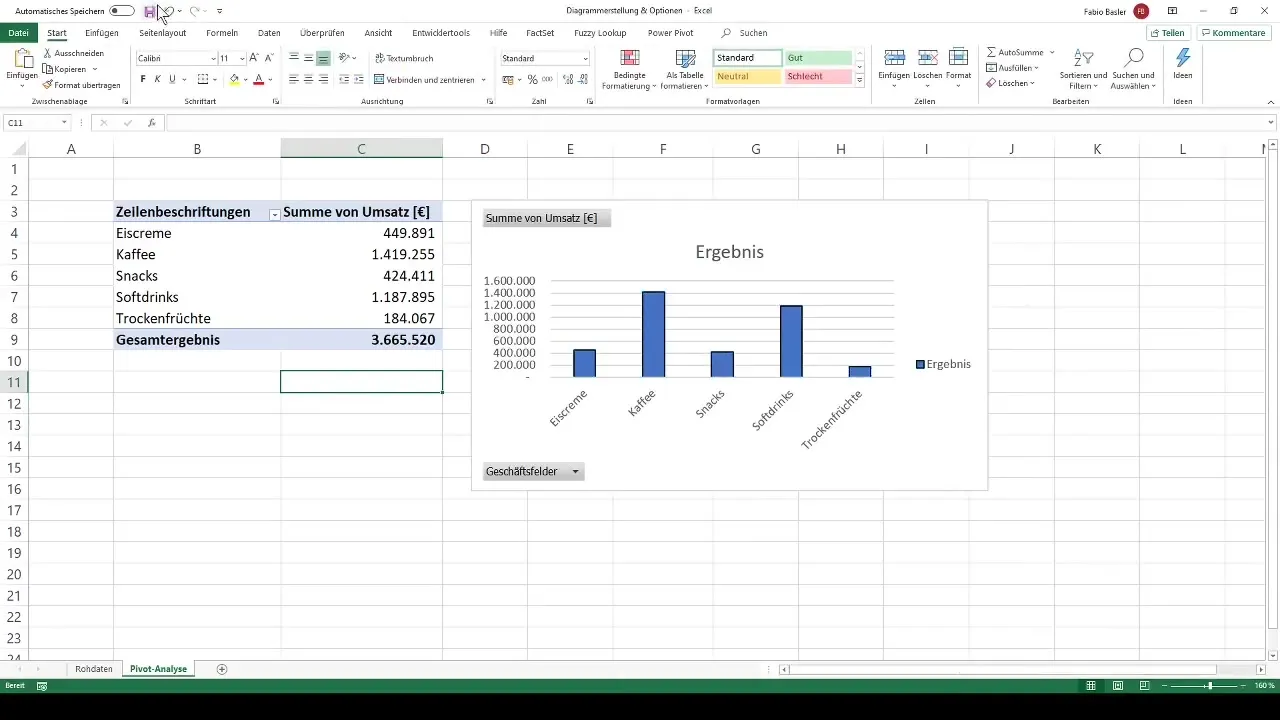
6. Dostosowanie rozmiaru i formatowania wykresu
Możesz łatwo zmienić rozmiar wykresu, przeciągając narożniki. Przytrzymując klawisz Alt, możesz precyzyjnie dopasować wykres do komórek w tle. Za pomocą opcji formatowania możesz również ręcznie dostosować wysokość i szerokość.
7. Korzystanie z przycisków pola
Przyciski pola pozwalają na dokonywanie dynamicznych filtracji w wykresie. Możesz je opcjonalnie włączać lub wyłączać, aby poprawić czytelność swoich danych. Jest to szczególnie pomocne, jeśli chcesz przeglądać tylko określone obszary swoich danych.
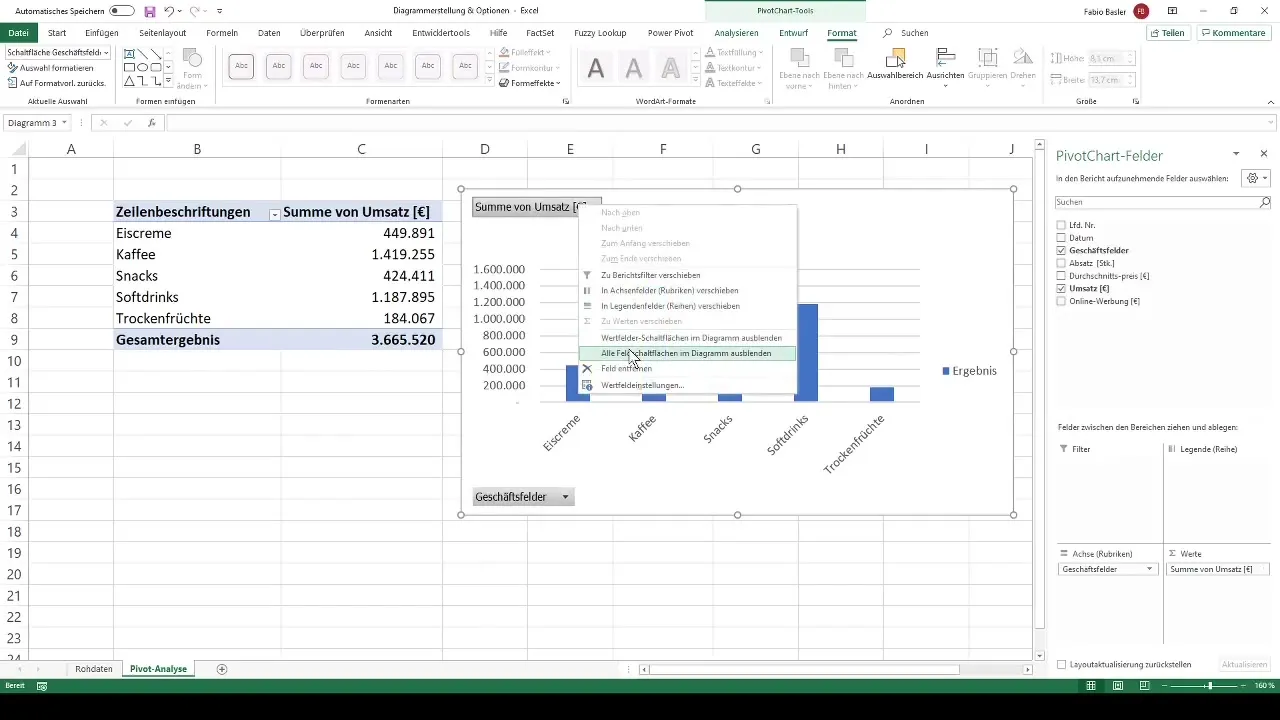
8. Zmiana typu wykresu
Jeśli nie jesteś zadowolony z określonego typu wykresu, możesz łatwo zmienić typ wykresu. Często warto wypróbować różne typy, takie jak wykresy słupkowe, liniowe czy kołowe, aby znaleźć najlepszą reprezentację dla swoich danych.
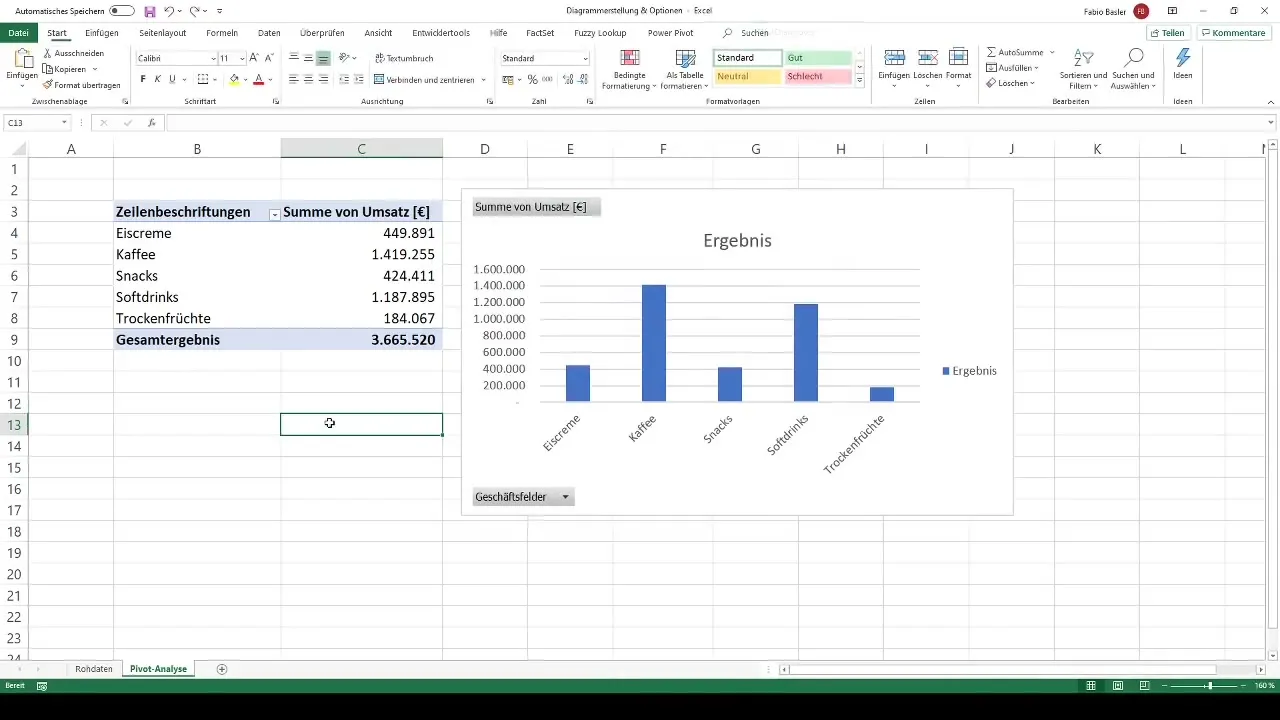
Podsumowanie
W tej instrukcji dowiedziałeś się, jak tworzyć wykresy z tabel przestawnych w Excelu poprzez różne kroki. Poznałeś, jak tworzyć podstawę danych, generować tabele przestawne i dostosowywać wykresy. Wykorzystaj zdobytą wiedzę, aby wizualizować swoje dane zwięzły i dynamiczny sposób.
Najczęściej Zadawane Pytania
Jak stworzyć tabelę przestawną w programie Excel?Aby utworzyć tabelę przestawną, wybierz swoje dane, przejdź do zakładki „Wstaw” i kliknij „Tabela przestawna”.
Czym są wykresy przestawne?Wykresy przestawne to diagramy bezpośrednio powiązane z tabelami przestawnymi, umożliwiające dynamiczną wizualizację danych.
Jak dostosować układ mojego diagramu?Możesz dostosować układ swojego diagramu poprzez zmianę wypełnienia, konturów i kształtów za pomocą opcji prawym przyciskiem myszy.


